Realisierbare Methoden für Imo-Videoaufnahmen
Oct 27, 2025 • Gepostet zu: Telefon-Spiegelungslösungen • Bewährte Lösungen
Die Menschen haben es aus verschiedenen Gründen vorgezogen, die Internetkommunikation gegenüber Mobilfunkverbindungen zu nutzen. Der Hauptgrund für die Entscheidung in Richtung dieser Technologie war die Leichtigkeit in der Kommunikation, die innerhalb der grenzenlosen Kommunikation gebracht wurde. Menschen, die in den USA sitzen, können problemlos mit ihren Angehörigen in England oder in jedem anderen Land der Welt kommunizieren. Die einzige Voraussetzung war eine Internetverbindung in der Region. Unter diesen Umständen haben verschiedene Entwickler Kommunikationsplattformen mit einer Vielzahl von Funktionen eingeführt. Der Imo Messenger zählt zu den verschiedenen Internet-Messaging-Plattformen, die es Nutzern ermöglichen, über das Internet mit Nachrichten und Sprachanrufen zu interagieren. Dieser Artikel enthält eine umfassende Anleitung, die erklärt, wie Sie mit Bildschirmaufnahmen inklusive Stimme machen können, während Sie IMO verwenden. Dabei werden verschiedene Aspekte berücksichtigt, die im Artikel wie folgt dargestellt werden.
Teil 1. Nimmt Imo Videoanrufe auf?
Videotelefonie mit Imo ist eine Funktion, die innerhalb der Plattform angeboten wird. Allerdings stellt sich in solchen Fällen die Frage, ob der Dienst die Videoanrufe, die über Ihr Gerät geführt werden, aufzeichnet. Imo legt großen Wert auf die Sicherheit seiner Benutzer und zeichnet keine Gespräche auf. Obwohl es keine Ende-zu-Ende-Verschlüsselung innerhalb der Plattform gibt, können sich die Nutzer sicher sein, dass Imo keine Gespräche aufzeichnet und als sicher gilt, um diese Tatsache zu berücksichtigen.
Teil 2. MirrorGo verwenden
Wenn Sie auf der Suche nach einer Plattform sind, die einen grundlegenden Faktor der Leichtigkeit und Ruhe bei der Aufnahme Ihres Imo-Videogesprächs über einen Desktop bietet, können Sie MirrorGo als Ihre optimale Option für Bildschirmaufnahmen in Betracht ziehen. Um die Verwendung dieser Plattform für eine effektive Bildschirmspiegelung in Betracht zu ziehen, müssen Sie die im Folgenden erläuterten Schritte durchführen.

MirrorGo - Dr.Fone Basic - Bildschirm Spiegeln
IPhone-Bildschirm aufzeichnen und auf Ihrem Computer speichern!
- Spiegeln Sie den iPhone-Bildschirm auf den großen Bildschirm des PCs.
- Telefonbildschirm aufnehmen und ein Video erstellen.
- Machen Sie Screenshots und speichern Sie diese auf dem Computer.
- Steuern Sie Ihr iPhone umgekehrt auf Ihrem PC für ein Vollbild-Erlebnis.
Mit einer sehr einfachen Ausführung können Sie Ihr Gerät problemlos über einen größeren Bildschirm steuern und eine bessere Anzeige für die Aufnahme von Bildschirmen bereitstellen.
Schritt 1: Herunterladen und Starten
Laden Sie MirrorGo herunter, installieren und starten Sie es auf Ihrem Desktop. Schließen Sie Ihr Gerät mit USB an und wählen Sie "Dateiübertragung" aus den verfügbaren Optionen.

Schritt 2: USB-Debugging einschalten
Öffnen Sie die "Einstellungen" Ihres Telefons und gehen Sie zu "Systeme & Updates", um die "Entwickleroptionen" zu öffnen. Wählen Sie "USB-Debugging", um es einzuschalten.

Schritt 3: Gerät spiegeln
Tippen Sie bei der nächsten Aufforderung, die erscheint, auf "OK", um die Spiegelung auszuführen.

Schritt 4: Gerät aufnehmen
Öffnen Sie die Imo-Videoanrufe auf Ihrem Gerät und tippen Sie auf die Schaltfläche "Aufnehmen" im rechten Bereich der Oberfläche, um die Aufnahme zu starten.

Vorteile:
- Einfaches Ziehen und Ablegen von Dateien zwischen Computer und Gerät.
- Steuern Sie Ihr Gerät über den Desktop.
- Bildschirm in hoher Auflösung aufzeichnen.
Nachteile:
- Sie können keine Dateien über eine WLAN-Verbindung spiegeln und übertragen.
Teil 3. Shou.TV als Imo-Recorder verwenden
Ein weiteres Tool, das effektiv zum Einsatz kommen kann, ist Shou.TV zur Aufzeichnung Ihres Imo-Videogesprächs. Diese Anwendung bietet Ihnen die Fähigkeit, alle Arten von Bildschirmen auf Ihrem Gerät aufzuzeichnen, um die vollen Dienste von Shou.TV zu nutzen. Dieses Tool bietet Ihnen sogar die Möglichkeit, Ihren Bildschirm mit Hilfe seiner effizienten Funktionen einfach zu streamen. Um die Dienste von Shou.TV für Imo-Aufnahmen effizient zu nutzen, müssen Sie die im Folgenden beschriebenen Schritte befolgen.
Schritt 1: Öffnen Sie die Anwendung und fahren Sie mit dem Tippen auf das "Signal" Symbol in derselben Symbolleiste fort.
Schritt 2: Im nächsten Bildschirm können Sie auf die Schaltfläche "Bildschirm aufnehmen" tippen und Ihre Aufnahme über die Plattform übertragen.
Schritt 3: Die Anwendung startet einfach die Aufzeichnung, die mit dem Symbol "Stopp" auf dem Hauptbildschirm leicht gestoppt werden kann.
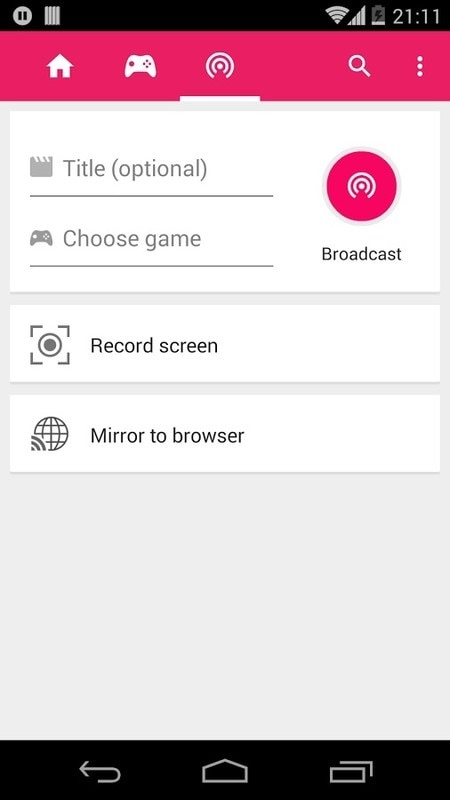
Vorteile:
- Ermöglicht die Aufzeichnung über alle Arten von Anwendungen hinweg.
Nachteile:
- Sie müssen Ihr Gerät rooten.
Teil 4. Verwenden Sie den ADV Screen Recorder für Android Imo Videoaufnahme
Der ADV Screen Recorder ist ein weiteres Tool, das bei der Aufnahme Ihres Bildschirms sehr nützlich ist. Um die einfache Verwendung zu verstehen, müssen Sie die im Folgenden beschriebenen Schritte befolgen.
Schritt 1: Um diese Anwendung zu verwenden, müssen Sie sie auf Ihrem Gerät installieren und alle Berechtigungen zum Starten der Aufzeichnung einrichten.
Schritt 2: Wenn Sie mit den Berechtigungen fertig sind, verwenden Sie das "+" Symbol, um alle Overlay-Einstellungen für die Aufnahme zu ändern. Tippen Sie auf das Symbol, das an der Seite des Bildschirms angezeigt wird.
Schritt 3: Wählen Sie in der erscheinenden Liste "Aufnahme" und erlauben Sie der Plattform, Ihr Imo-Videogespräch aufzuzeichnen.
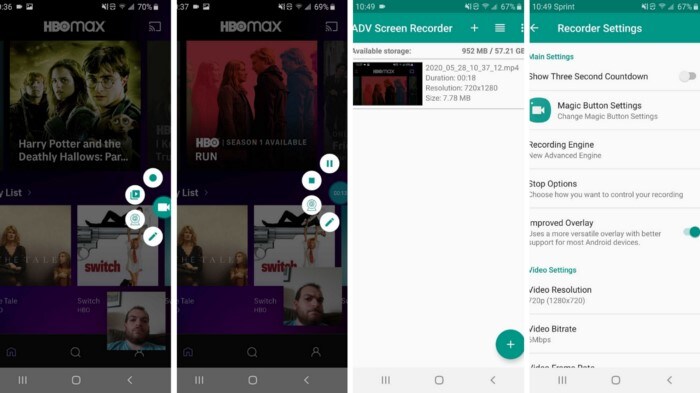
Vorteile:
- Bietet hochauflösende Ergebnisse mit einer guten fps-Rate.
- Komplett kostenlose Verwendung.
Nachteile:
- Keine Interaktion mit dem Bildschirm bei geöffnetem Overlay möglich.
Teil 5. Den AZ Screen Recorder für Imo-Videoaufnahmen verwenden
Obwohl Sie wissen, dass Imo die Aufzeichnung von Videoanrufen über seine eigene Plattform nicht zulässt, gibt es einige Tools von Drittanbietern, die Ihnen bei der effektiven Aufzeichnung Ihres Imo-Videoanrufs auf dem Bildschirm behilflich sein können. Betrachtet man den Einsatz von Drittanbieter-Plattformen, so gibt es in diesem Fall hunderte von Tools, die den Anwendern zur effektiven Nutzung zur Verfügung stehen. Um jedoch die Auswahl des Benutzers zu erleichtern, stellt Ihnen dieser Artikel den AZ Screen Recorder als erste Wahl unter den Tools von Drittanbietern vor.
Dieses kostenlose Tool bietet Ihnen verschiedene Funktionen, wie z.B. die Aufnahme von Videos, die Aufzeichnung von Bildschirmen und die Übertragung von Live-Videos über verschiedene Geräte hinweg. Diese Plattform bietet den Benutzern Möglichkeiten zur Aufnahme des Videos, die über folgende Schritte durchgeführt werden können.
Schritt 1: Sie müssen die Plattform aus dem Google Play Store herunterladen und die App auf Ihrem Gerät installieren lassen. Sobald sie installiert ist, öffnen Sie die App, um sich in den Bereich der Berechtigungen zu begeben.
Schritt 2: Erlauben Sie der Anwendung, Videos über andere Anwendungen hinweg aufzuzeichnen und beobachten Sie, wie ein orangefarbener Camcorder an der Seite des Bildschirms erscheint.
Schritt 3: Öffnen Sie Ihren Imo Messenger und initiieren Sie einen Anruf. Wenn Sie die Aufnahme starten möchten, müssen Sie auf das Symbol tippen und die Schaltfläche "Aufnahme" wählen, um die Aufnahme zu starten.
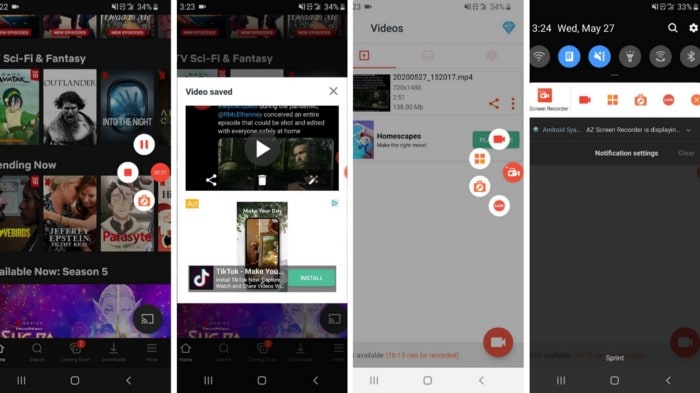
Vorteile:
- Zeigen Sie gespeicherte Fotos und Videos auf der gesamten Plattform an.
- Nimmt 1080p-Videos mit einer Bildrate von 60fps auf.
Nachteile:
- Es sind Werbeanzeigen bei der Nutzung vorhanden.
Zusammenfassung
In diesem Artikel haben wir Ihnen verschiedene Mechanismen vorgestellt, die Ihnen bei der Aufzeichnung des Imo-Videogesprächs helfen können, ohne dass es zu Unstimmigkeiten kommt.
Spiegeln zwischen Telefon & PC
- Spiegeln zwischen iPhone und PC
- Bildschirm des iPhone auf dem PC anzeigen
- Telefonvideo auf den Computer übertragen
- Bilder vom iPhone auf den Computer übertragen
- Spiegeln des iPhone-Bildschirms auf den Mac
- iPad auf Mac spiegeln
- Bildschirm des Mac auf dem iPad freigeben
- Android auf PC spiegeln
- Telefon an Computer übertragen
- Huawei Mirrorshare auf Computer
- Bildschirmspiegelung Xiaomi an PC
- Android auf Mac spiegeln
- PC auf iPhone/Android spiegeln

Allrounder-Lösung für Smartphone




















Julia Becker
staff Editor
Kommentare